Ajuste de watch window – Hypertherm Phoenix V9.76.0 Manual del usuario
Página 127
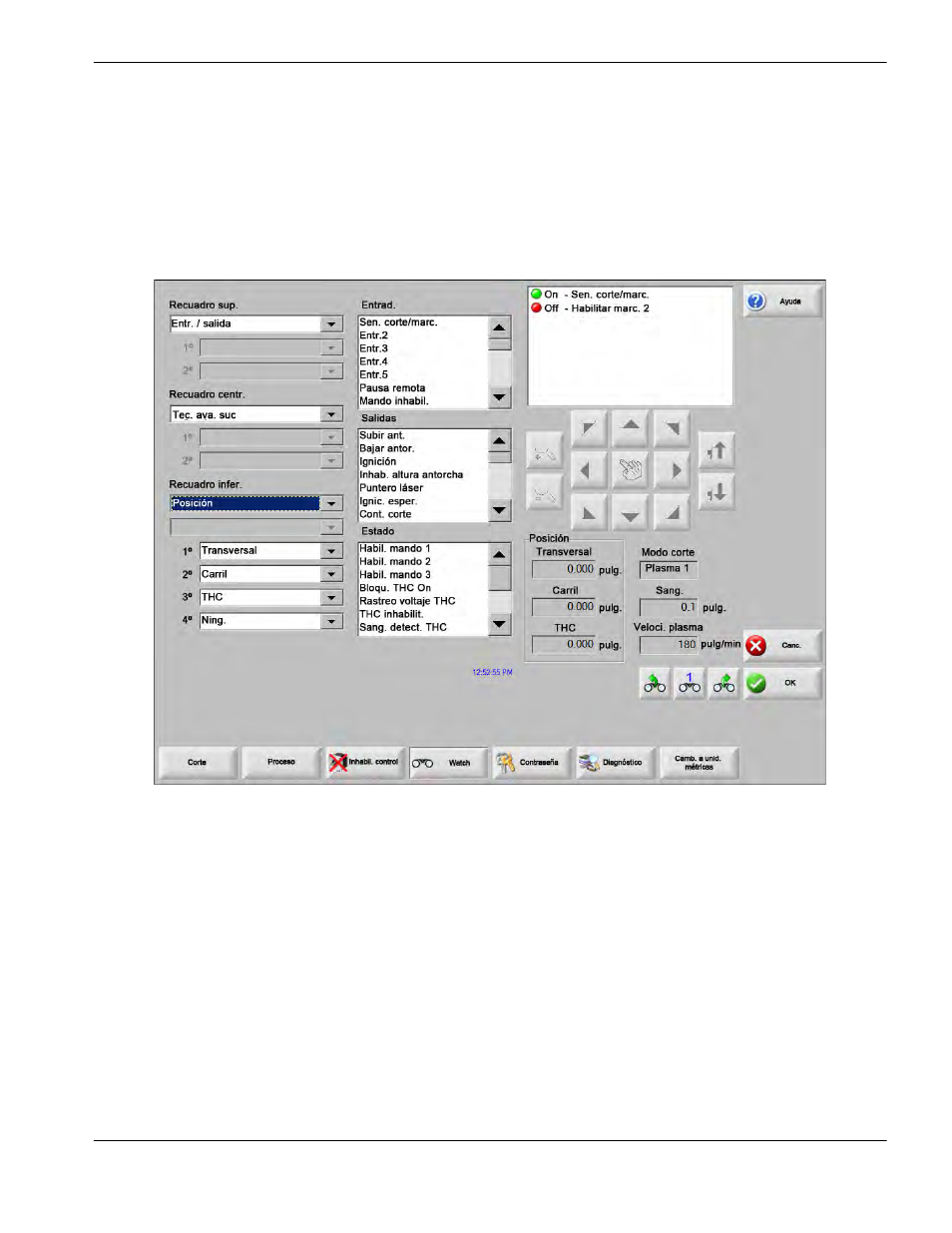
Phoenix Software V9.76.0 Manual del operador 806403
127
6 – Ajuste pantalla Corte y Watch Window
Ajuste de Watch Window
Watch Window muestra los parámetros relacionados con el proceso durante el corte. Puede personalizar determinadas
partes de la pantalla para mostrar las funciones que son decisivas para su operación de corte en particular. Puede ver la
información que desee durante las operaciones, ya sea velocidad actual, posición, estado de E/S o duración de los
consumibles de la antorcha.
Al poner ON/OFF estos parámetros, se actualiza Watch Window.
Existen varias opciones disponibles para personalizar Watch Window y no todas pueden verse al mismo tiempo. Las
opciones se agrupan en controles gráficos o iconos de dos tamaños. Los controles gráficos de mayor tamaño pueden
colocarse en el recuadro superior o en el central de Watch Window. Los controles gráficos de menor tamaño se colocan
en la esquina inferior izquierda, junto a la información de corte y el reloj de Watch Window. La información de corte y el
reloj que están en la esquina inferior derecha no pueden editarse.
Las opciones de Watch Window cambiarán ligeramente basado en las opciones de máquina y la configuración E/S del
CNC que estén habilitadas.
Las posiciones de Watch Window permitirán hacer las siguientes selecciones:
Ning. Seleccione esta opción para dejar la posición vacía.
- EDGE Pro SERCOS III Shape Cutting Control Rev.3 EDGE Pro SERCOS II Shape Cutting Control Rev.3 EDGE Pro Picopath Shape Cutting Control Rev.3 EDGE Pro HyPath Shape Cutting Control Rev.4 EDGE Pro Ti Shape Cutting Control Rev.2 806693 Rev.3 80669C Rev.2 806690 Rev.2 EDGE Pro SERCOS II Shape Cutting Control Rev.4 EDGE Pro SERCOS III Shape Cutting Control Rev.4 THC ArcGlide MAXPRO200 Rev.1 HPR260XD Manual Gas HPR260XD Auto Gas HPR130XD Manual Gas Rev.2 HPR130XD Auto Gas Rev.2 MicroEDGE Pro Shape Cutting Control Rev.1 HPR400XD Manual gas HPR400XD Auto Gas